php小编鱼仔为大家介绍一下在Win10系统中如何设置不睡眠熄屏的方法。在使用电脑的过程中,有时候我们希望电脑保持一直工作状态而不自动进入睡眠或熄屏,那么该怎么设置呢?不用担心,Win10系统提供了简单的设置方法,我们可以轻松地将电脑的睡眠和熄屏功能关闭,让电脑一直保持工作状态。接下来,让我们一起来了解具体的设置步骤吧!
win10设置永不睡眠的方法
1、在桌面点击开始图标,点击设置,点击系统。
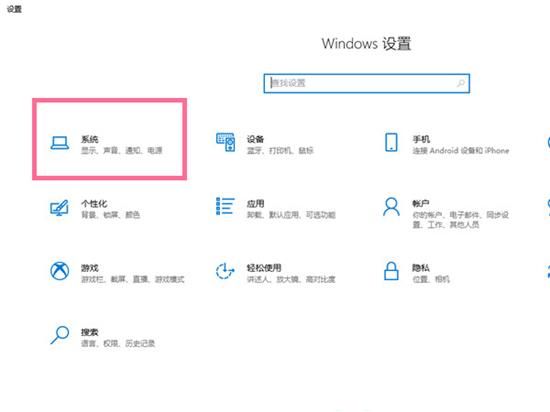
2、点击电源和睡眠选项。
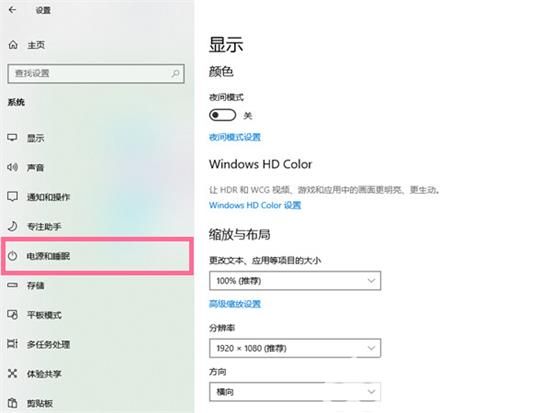
3、在睡眠时间一栏下,选择从不即可。
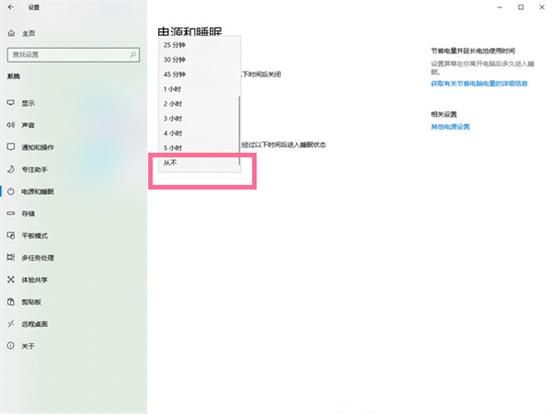
以上是win10怎么设置不睡眠熄屏?win10设置永不睡眠的方法的详细内容。更多信息请关注PHP中文网其他相关文章!




